

最近、ウォレットって聞くけど、作り方を教えてほしいなあ。

「Xverse Wallet(エックスバース ウォレット)について知りたい」
「Xverse Wallet(エックスバース ウォレット)の作り方について知りたい」
この記事を見ればXverse Wallet(エックスバース ウォレット)の作り方を知ることができます。
実際、私がXverse Wallet(エックスバース ウォレット)を作ったときのキャプチャがあるので、迷わずに作れます。
xverseにビットコインを入金完了✨
これでCNOに向けて準備完了👍
ただし、AL当たるかどうかは運次第🤣xverseとordinals walletへのビットコイン送金は「GMOコイン」を利用しています😁
GMOコインは送金手数料が無料で一番使っています!送金手数料も積み重ねれば、大きな損😅…
— ねころう🤓ゆるNFT✖︎仮想通貨ブロガー|CNPR四期生✨ (@nekorou15) June 17, 2023
- ビットコインNFTを始めてみたい人
- Xverse Wallet(エックスバース ウォレット)について知りたい人
- Xverse Wallet(エックスバース ウォレット)の作り方を知りたい人
Xverse Wallet(エックスバース ウォレット)とは?
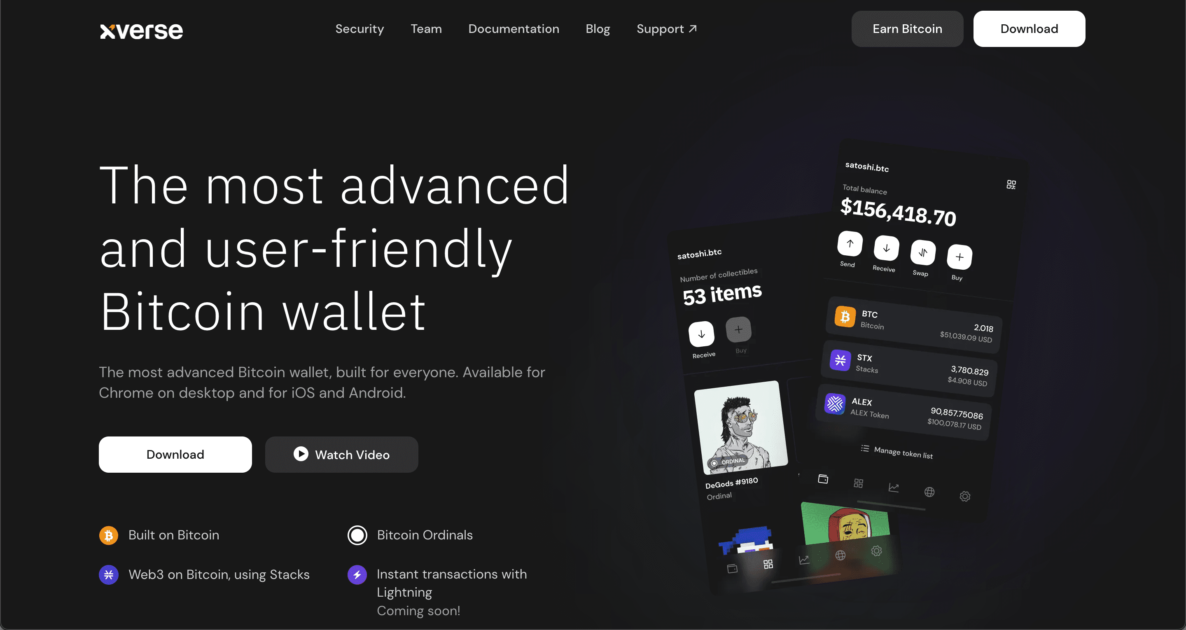
Xverse Wallet(エックスバース ウォレット)とはビットコイン用のデジタル財布です。
ビットコインNFT(Ordinals)の売買や保管、閲覧などができます。

メタマスクを作ったことがある人やそうでない人も無料で簡単に作成が可能です。
Ordinalsを管理するのに、「Ordinals Wallet(オーディナル ウォレット)」があります。
こちらはOrdinals Wallet(オーディナル ウォレット)のサイトでは使用できますが、Magic Eden(マジックエデン)というマーケットプレイスでは使用できません。
しかし、Xverse Wallet(エックスバース ウォレット)をもっているとMagic Eden(マジックエデン)で使えます。
基本はXverse Wallet(エックスバース ウォレット)でいいですが、Ordinals Wallet(オーディナル ウォレット)を作っておいて損はないです。
Ordinals Wallet(オーディナル ウォレット)の作り方の詳細は「【無料簡単】Ordinals Wallet(オーディナル ウォレット)の作り方を紹介!」をご覧ください。
Xverse Wallet(エックスバース ウォレット)の作り方

Xverse Wallet(エックスバース ウォレット)の作り方を6つのSTEPで紹介していきます。
- 公式サイトにアクセスする
- 拡張機能として追加する
- Xverse Wallet(エックスバース ウォレット)を起動する
- シードフレーズを保管する
- パスワードを設定する
- アドレスを確認する
公式サイトにアクセスする
Xverse Wallet(エックスバース ウォレット)の公式サイトにアクセスします。

検索して出てきたサイトは必ずしも、公式サイトとは限りません。
ウォレットがハッキングにあいました
再発を防止する意味でも情報共有させて頂きたいと思います
会社のPC🖥でもNFT購入ができるように、ウォレットを復元しようとしたのが発端
Google検索でおそらく上にある偽URLにアクセス、シーフレーズ入力
Google…
— 一夜/ichiya.eth@書道NFT ARTIST (@ichiyaduke23) May 4, 2023
公式サイトにアクセスしたら、「Download」をクリックします。
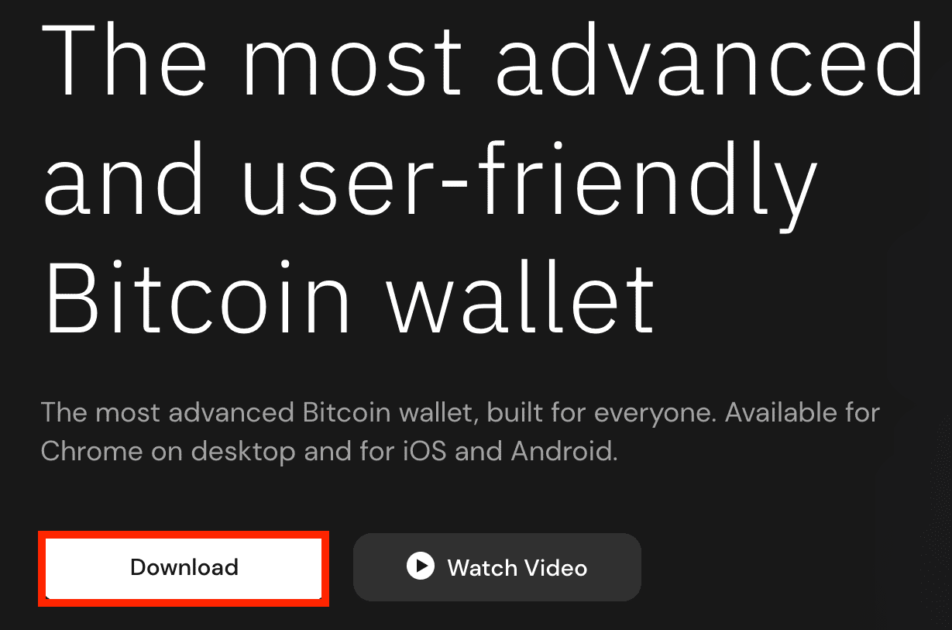
拡張機能として追加する
スマホアプリでもChromeの拡張機能でも、Xverse Wallet(エックスバース ウォレット)を作成できます。
今回は拡張機能として追加する手順を紹介します。
スマホアプリの方もこれからの流れは一緒なので、ぜひ参考にしてください。
「Download for Chrome」をクリックします。
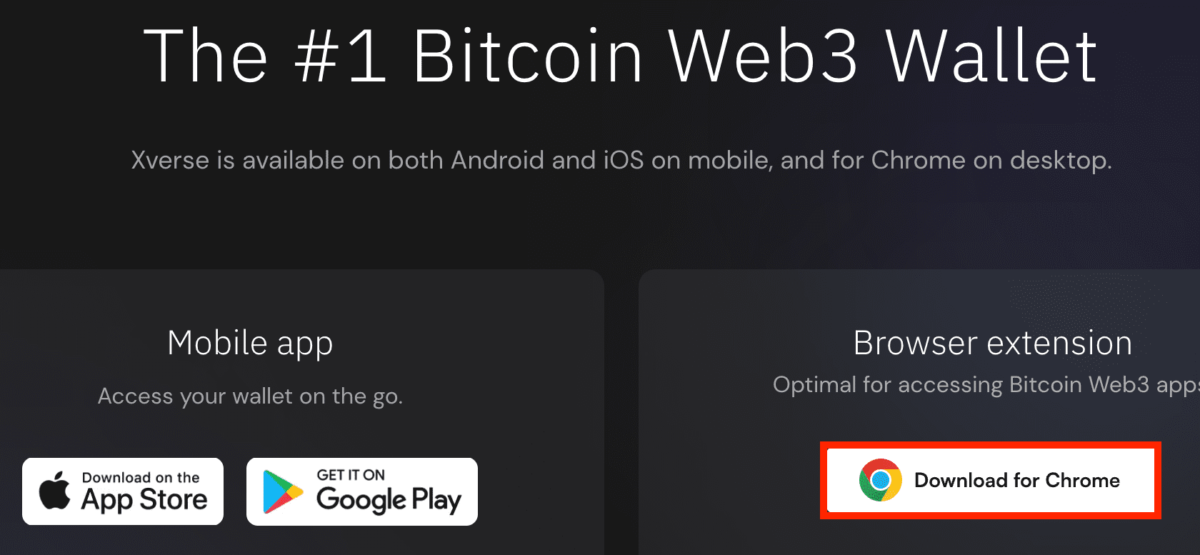
chrome web storeに飛ぶので、「Add to Chrome」をクリックします。

以下のウインドウが表示されたら、「拡張機能を追加」をクリックします。
拡張機能として追加されます。

ただし、拡張機能として追加したとしても、以下のように拡張機能として表示されないこともあります。
その場合は、右の画像の①→②の順にクリックしていきます。

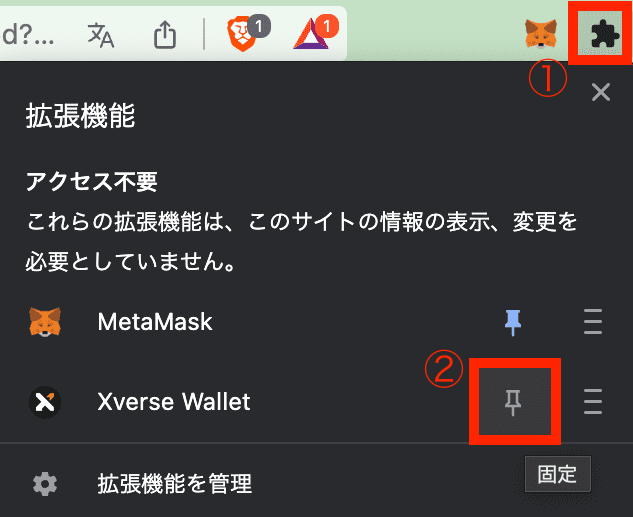
Xverse Walletのアイコンが表示されるようになります。
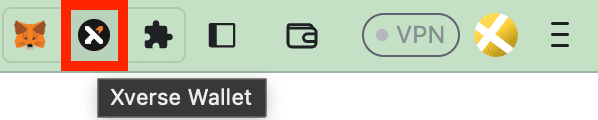
Xverse Wallet(エックスバース ウォレット)を起動する
拡張機能の「Xverse Wallet」をクリックして、起動します。
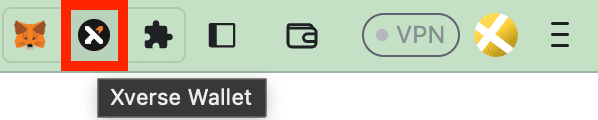
「Create Wallet」をクリックして、新しいウォレットを作成していきます。
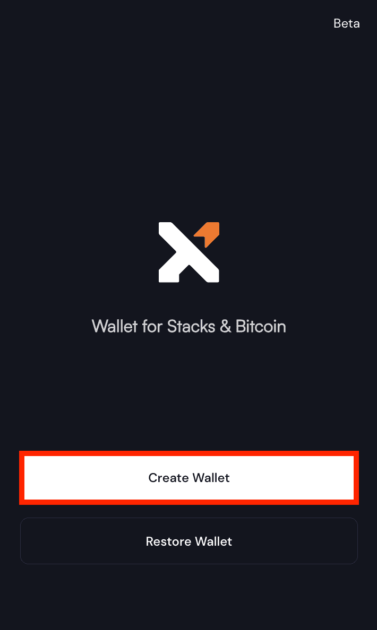
内容を確認して、「Next」をクリックしていきます。
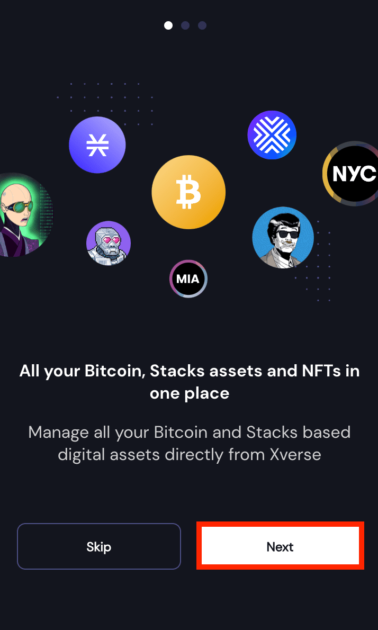
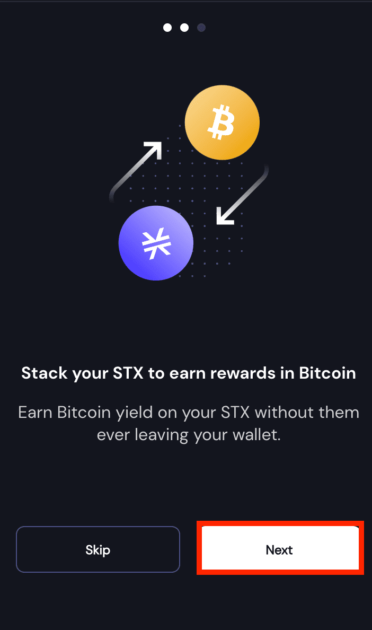
内容を確認して、「Continue」→「Accept」の順にクリックしていきます。
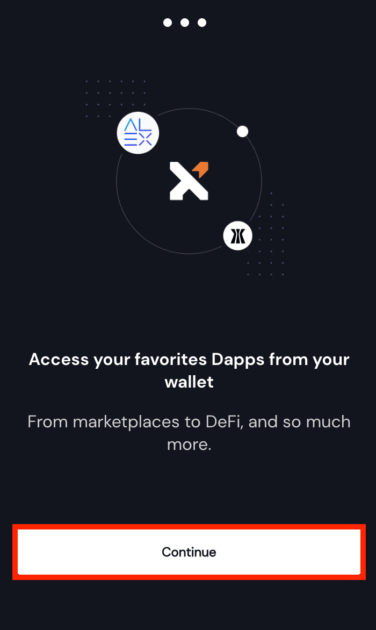
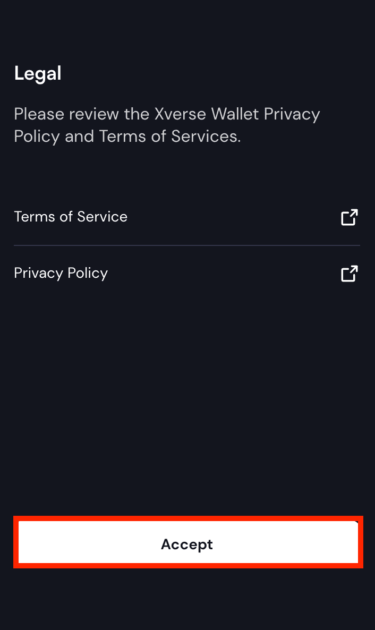
「Backup now」をクリックします。
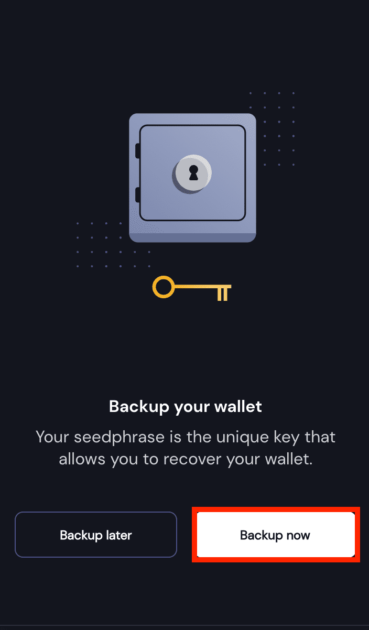
シードフレーズを保管する
シードフレーズとはウォレットのマスターキーになり、PCやスマホなどを買い替えたとき、別の端末で復元したいときに使います。
シードフレーズが誰かに知られると、仮想通貨やNFTが盗まれる可能性があるので、絶対に知られないようにしましょう。

誰かにシードフレーズを尋ねられたら、騙そうとしている可能性が高いので注意しましょう。
「Show」をクリックします。
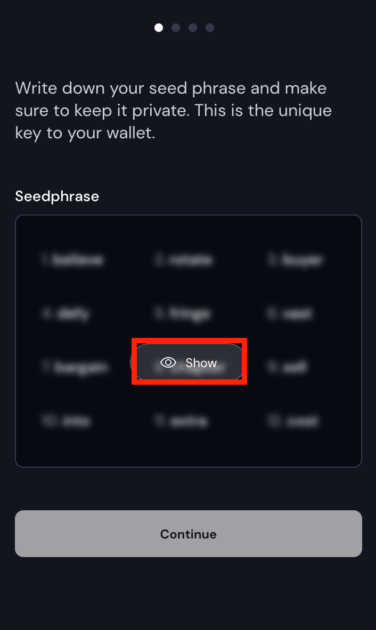
シードフレーズは12個の英単語で構成されており、表示された順番どおりにメモしましょう。
シードフレーズは次の画面で使用するので、英単語を間違いないようにしてください。
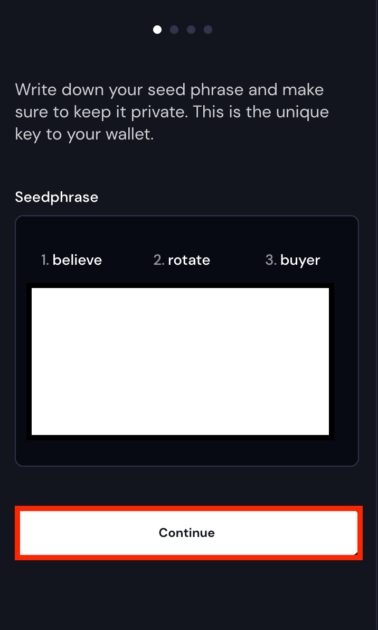
先程メモをした英単語を見て、番号通りに英単語を入力していきます。
以下右の画像の通りに、1番目に「believe」を入力します。
次に半角スペースを入力して、2番目の「rotate」を入力します。
メモしたシードフレーズの順に、英単語と半角スペースを繰り返して入力していき、「Verify」をクリックします。
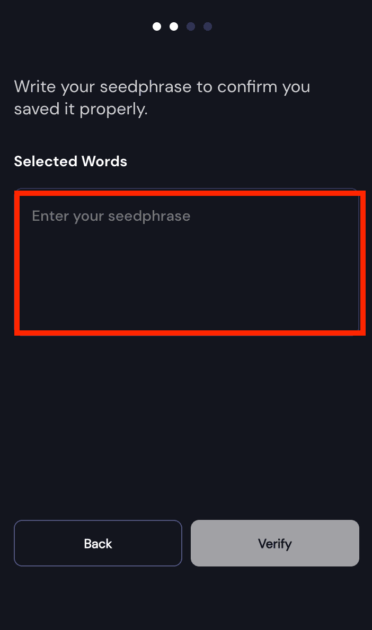
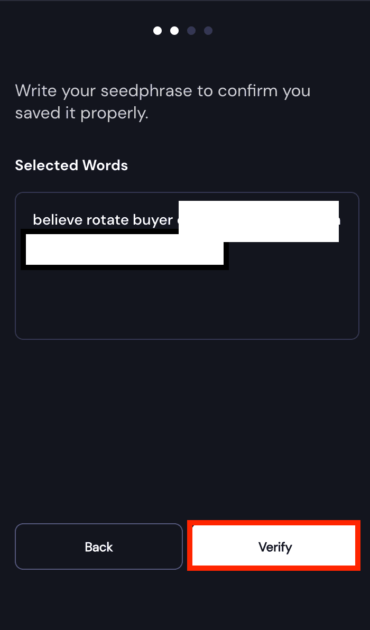

もう少しで完了です!
パスワードを設定する
設定したいパスワードを入力して、「Continue」をクリックします。
再度同じパスワードを入力して、「Continue」をクリックします。
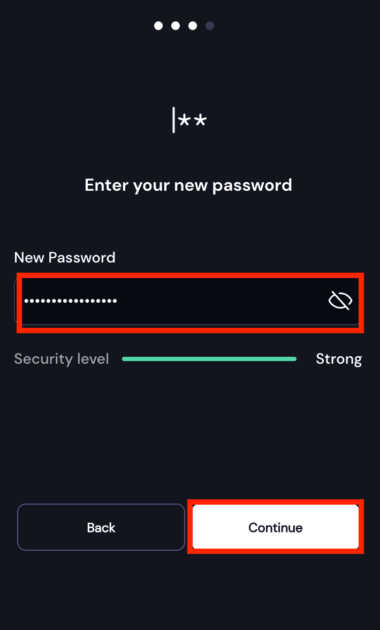
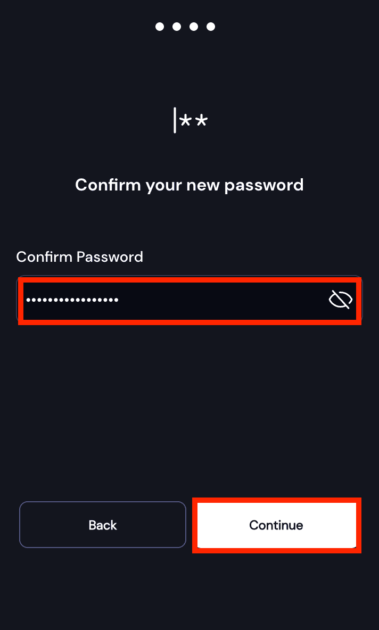
「Wallet created successfully」と表示されたら、ウォレットの作成が完了です。
「Close this tab」をクリックして、タブを閉じます。
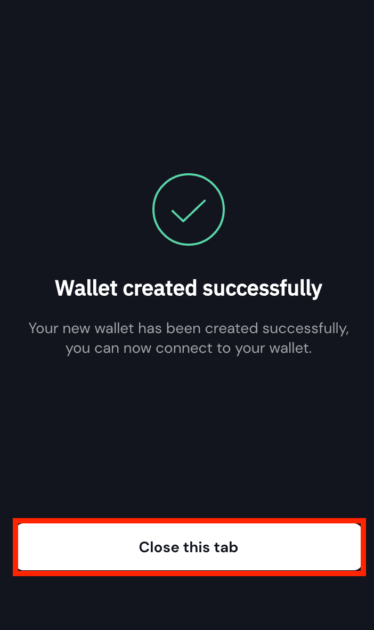

お疲れ様でした!
アドレスを確認する
Xverse Wallet(エックスバース ウォレット)のアドレスの確認方法について紹介します。
拡張機能のXverse Wallet(エックスバース ウォレット)をクリックします。

パスワードを入力して、「Unlock」をクリックします。
パスワードが解除されたら、「Receive」をクリックします。
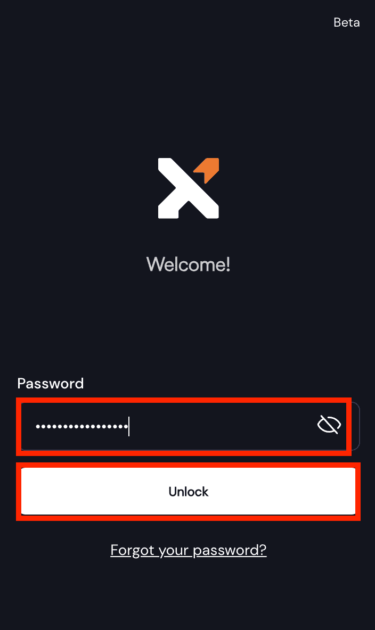
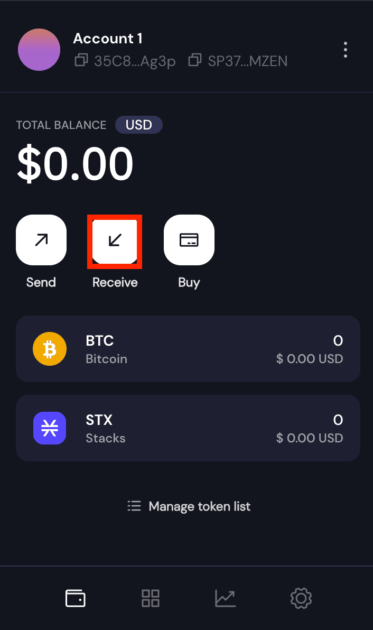
Xverse Wallet(エックスバース ウォレット)のアドレスは3種類あります。
- Bitcoin(ビットコインの送金に使うアドレス)
- Ordinals & BRC-20 Tokens(ビットコインNFTを送るときに使うアドレス)
- Stacks NFTs & SIP-10 tokens(スタックスNFTやスタックス(STX)を送るときに使うアドレス)
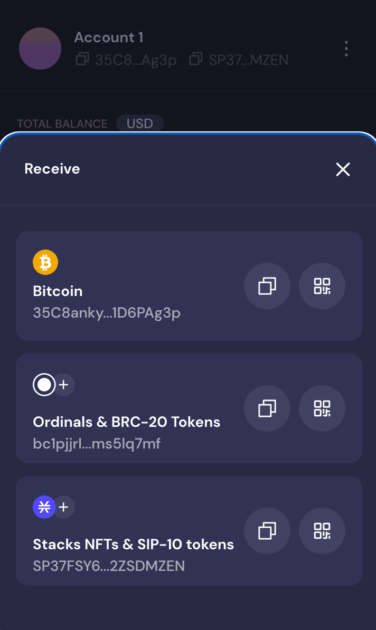

まとめ
Xverse Wallet(エックスバース ウォレット)の作り方について紹介しました。
Xverse Wallet(エックスバース ウォレット)は3種類のアドレスがあるので、ビットコインやNFTを送るときは気をつけましょう。
Xverse Wallet(エックスバース ウォレット)にビットコインを送金するのにおすすめの取引所は「GMOコイン」です。

超初心者向けの仮想通貨の積立投資のロードマップで、仮想通貨積立投資をやったことない人がゼロから積立するまでについて書いてあるので、是非読んでください。
仮想通貨積立投資のメリット・デメリットや仮想通貨積立投資がなぜいいのかも紹介しています。
>>【完全版】仮想通貨投資のやり方や始め方!おすすめの仮想通貨や取引所も紹介!
仮想通貨を売買せずに保有して、仮想通貨を増やすことに挑戦してみたい人は読んでみてください!
不労所得を得る方法をこちらの記事で紹介しています。














とは?メリット・デメリットや始め方を紹介-1-300x158.jpg)







